ن»£çگ†وœچهٹ،ه™¨ه……ه½“و‚¨çڑ„ه†…部网络ه’Œ
Internet ن¹‹é—´çڑ„ه®‰ه…¨ه±ڈéڑœï¼Œéک»و¢ Internet ن¸ٹçڑ„ه…¶ن»–ن؛؛è®؟é—®و‚¨ه†…部网络ن¸ٹçڑ„ن؟،وپ¯م€‚
ن»£çگ†ه®ڑن¹‰
هœ¨هں؛وœ¬çڑ„网络è¯è¨€ن¸ï¼Œه®¢وˆ·ç«¯هگ‘وœچهٹ،ه™¨هڈ‘ه‡؛请و±‚,وœچهٹ،ه™¨هڈ‘ه›ه“چه؛”م€‚
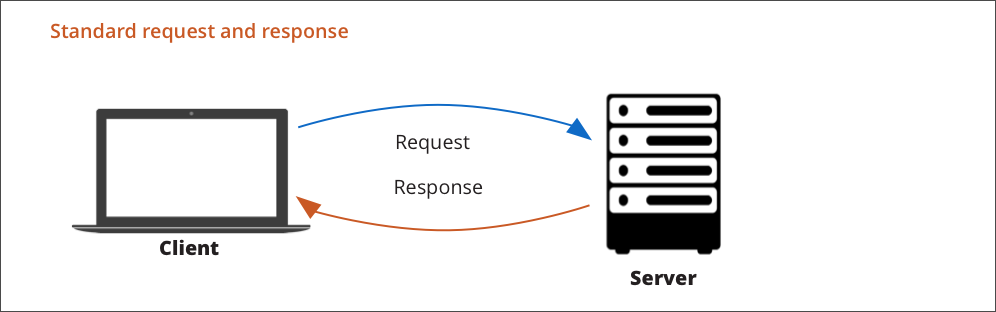
ن»£çگ†وœچهٹ،ه™¨وک¯ن¸€ن¸ھه؛”用程ه؛ڈوˆ–ç³»ç»ں,ه®ƒه……ه½“و‚¨çڑ„è®،ç®—وœ؛ه’Œن؛’èپ”网ن¹‹é—´çڑ„ن¸ن»‹ï¼Œوˆ–者و›´ه…·ن½“هœ°è¯´ï¼Œوک¯ه®¢وˆ·ç«¯ه’Œوœچهٹ،ه™¨ن¹‹é—´çڑ„ن¸ن»‹م€‚ن»£çگ†ن»£è،¨و‚¨هگ‘网站م€پوœچهٹ،ه™¨ه’Œه…¶ن»–ن؛’èپ”网وœچهٹ،هڈ‘ه‡؛请و±‚م€‚
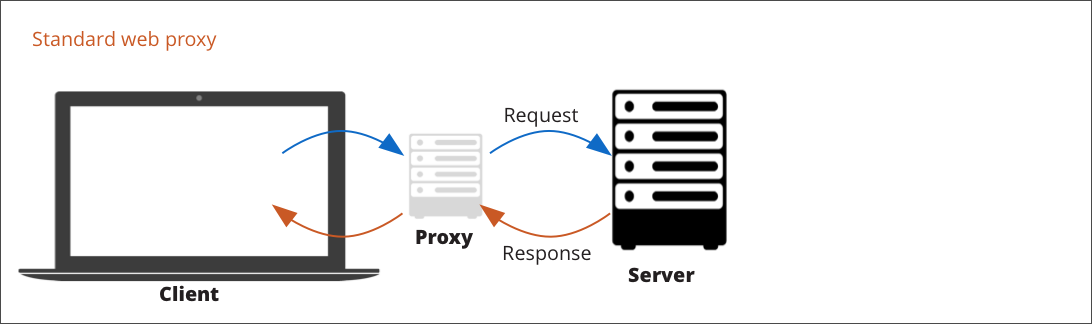
ن»£çگ†هڈ¯ن»¥é©»ç•™هœ¨و‚¨çڑ„وœ¬هœ°è®،ç®—وœ؛ن¸ٹم€پ网络ن¸çڑ„وںگن¸ھن½چ置,وˆ–者ن½چن؛ژو‚¨çڑ„ه®¢وˆ·ç«¯ه’Œ Internet
ن¸ٹçڑ„ç›®و ‡وœچهٹ،ه™¨ن¹‹é—´çڑ„ن»»ن½•ن½چç½®م€‚
ç±»ن¼¼ن؛ژ父و¯چهڈ¯èƒ½é€ڑè؟‡ه©هگ相ن؛’ن؛¤è°ˆçڑ„و–¹ه¼ڈ,ه©هگوک¯ن¸ç»§ن¸¤ن¸ھ父و¯چن¹‹é—´و‰€وœ‰é€ڑن؟،çڑ„ن»£çگ†م€‚
ه®¶é•؟ 1ï¼ڑ é—®ن½ 父ن؛²و”¾ه¦هگژ能ن¸چ能و¥وژ¥ن½ م€‚
وڈگç±³ï¼ڑ و”¾ه¦هگژن½ 能و¥وژ¥وˆ‘هگ—ï¼ں
ه®¶é•؟ 2ï¼ڑ وک¯çڑ„م€‚
è’‚ç±³ï¼ڑ 爸爸说وک¯çڑ„م€‚
هœ¨è؟™ن¸ھç±»و¯”ن¸ï¼Œه©هگن»£è،¨و¯ڈن¸ھ父و¯چ转هڈ‘ن؟،وپ¯م€‚除ن؛†ن¼ 递ن؟،وپ¯ن¹‹ه¤–,ن»£çگ†è؟کهڈ¯ن»¥هپڑو›´ه¤ڑçڑ„ن؛‹وƒ…م€‚
- è®°ه½•و‚¨çڑ„وœ؛ه™¨ه’Œن؛’èپ”网ن¹‹é—´çڑ„و‰€وœ‰وµپé‡ڈ
- وک¾ç¤؛و‰€وœ‰è¯·و±‚م€په“چه؛”م€پcookie ه’Œو ‡ه¤´çڑ„ه†…ه®¹
- ه°†وµپé‡ڈ路由هˆ°وŒ‡ه®ڑçڑ„ Internet ن½چç½®
- 调试
- ه…چهڈ—ç›´وژ¥و”»ه‡»çڑ„ه®‰ه…¨
- DevOps è´ںè½½ه‡è،،
ن»£çگ†ه……ه½“و‰§è،Œهگ„ç§چهٹں能çڑ„ن¸é—´ن؛؛م€‚Postman ه…·وœ‰ç”¨ن؛ژوچ•èژ· API 请و±‚çڑ„ه†…ç½® Web ن»£çگ†م€پ用ن؛ژو‹¦وˆھ网络وµپé‡ڈçڑ„Postman
Interceptorن»¥هڈٹ用ن؛ژه¼•ه¯¼ API 请و±‚çڑ„ن»£çگ†è®¾ç½®م€‚
é…چç½®ن»£çگ†è®¾ç½®
وœ¬و–‡ن»‹ç»چه¦‚ن½•هœ¨ Postman ن¸é…چç½®ن»£çگ†è®¾ç½®ï¼Œن»¥ه¼•ه¯¼ Postman ن¸هڈ‘ه‡؛çڑ„و‰€وœ‰è¯·و±‚é€ڑè؟‡ن»£çگ†وœچهٹ،ه™¨è؟›è،Œè·¯ç”±م€‚è؟™ن¸ژن½؟用ه†…ç½®ن»£çگ†وچ•èژ·ç½‘络وµپé‡ڈن¸چهگŒï¼Œهگژ者ن½؟
Postman 能ه¤ںو‹¦وˆھ网络وµپé‡ڈم€‚
Postman 适用ن؛ژ Macم€پWindows ه’Œ Linux çڑ„وœ¬وœ؛ه؛”用程ه؛ڈو”¯وŒپé…چç½®ن»£çگ†م€‚و‚¨هڈ¯ن»¥وŒ‡ه®ڑن½؟用è‡ھه®ڑن¹‰ن»£çگ†وˆ–ن½؟用و“چن½œç³»ç»ںن¸ه®ڑن¹‰çڑ„ç³»ç»ںن»£çگ†م€‚
ه¦‚وœو‚¨çڑ„و‰€وœ‰ه؛”用程ه؛ڈ都需è¦پن½؟用相هگŒçڑ„ن»£çگ†ï¼Œè¯·ن½؟用è‡ھه®ڑن¹‰ن»£çگ†م€‚ه¦‚وœو‚¨وƒ³ه¼•ه¯¼و¥è‡ھ Postman
çڑ„请و±‚é€ڑè؟‡è‡ھه®ڑن¹‰ن»£çگ†وœچهٹ،ه™¨ï¼Œè¯·و‰“ه¼€è‡ھه®ڑن¹‰ن»£çگ† م€‚ه°†ه…¶ه…³é—ه°†وŒ‡ç¤؛请و±‚ن¸چن½؟用ن»£çگ†وœچهٹ،ه™¨م€‚
è¦پé…چç½®ن»£çگ†è®¾ç½®ï¼Œè¯·é€‰و‹©و ‡é¢که·¥ه…·و ڈهڈ³ن¾§çڑ„é½؟è½®ه›¾و ‡ï¼Œé€‰و‹©è®¾ç½®ï¼Œç„¶هگژ选و‹©ن»£çگ†é€‰é،¹هچ،م€‚
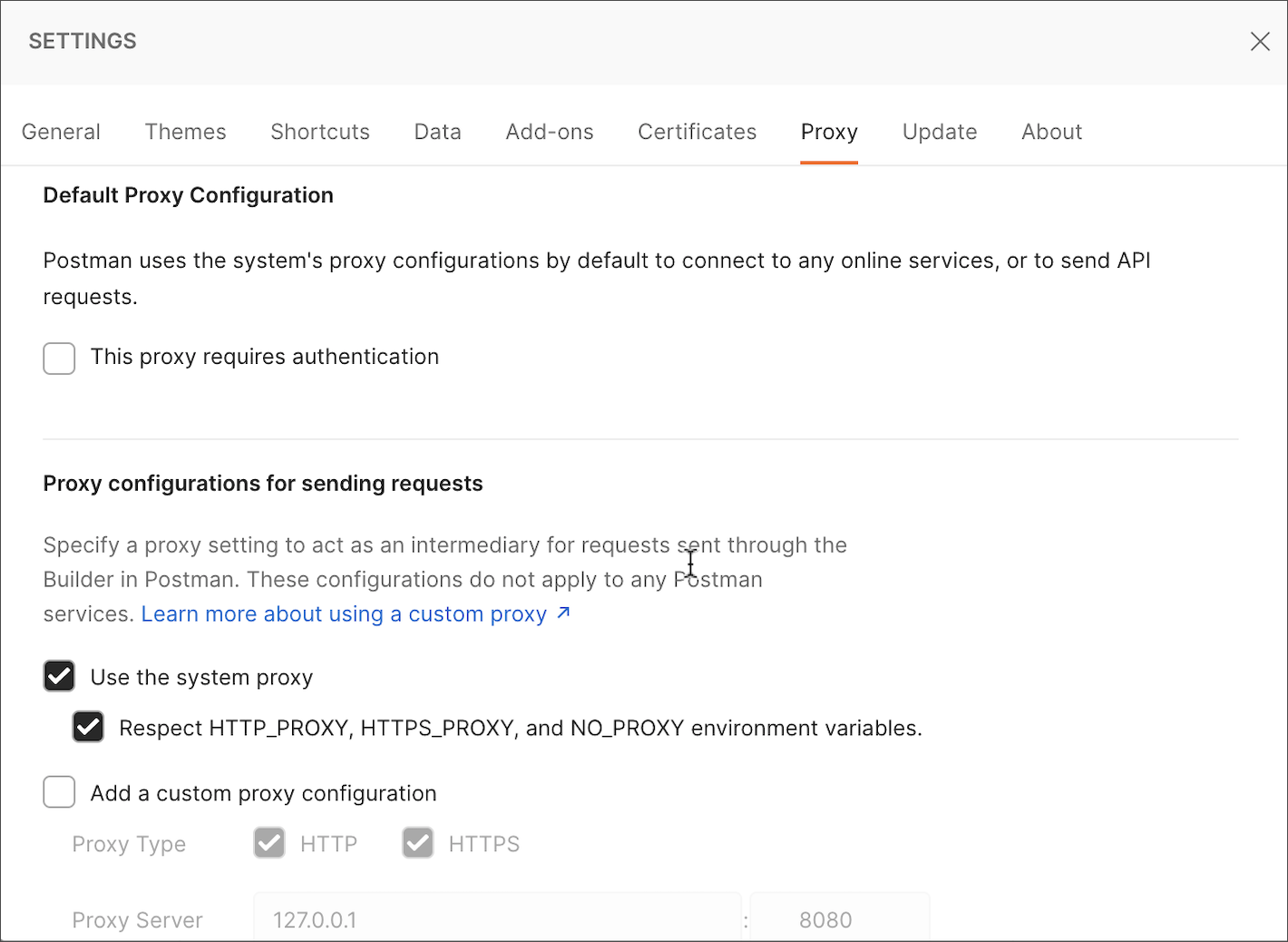
ن½؟用è‡ھه®ڑن¹‰ن»£çگ†
Postman ن½؟و‚¨èƒ½ه¤ںé…چç½®è‡ھه®ڑن¹‰ن»£çگ†é…چ置,وŒ‡ه¯¼ Postman é€ڑè؟‡ن»£çگ†وœچهٹ،ه™¨è½¬هڈ‘و‚¨çڑ„ HTTP
وˆ– HTTPS 请و±‚م€‚è؟™ه°†é€ڑè؟‡و‚¨é€‰و‹©çڑ„ن»£çگ†وœچهٹ،ه™¨è·¯ç”± Postman هڈ‘é€پçڑ„و‰€وœ‰è¯·و±‚م€‚
Postman وک¯é€ڑè؟‡و‰€é€‰ن»£çگ†هڈ‘é€پ请و±‚çڑ„ه®¢وˆ·ç«¯م€‚
ن»£çگ†وœچهٹ،ه™¨ه°†è¯·و±‚هڈ‘é€پهˆ°وœچهٹ،ه™¨م€‚
وœچهٹ،ه™¨é€ڑè؟‡ن»£çگ†وœچهٹ،ه™¨è؟”ه›ه“چه؛”م€‚

è‡ھه®ڑن¹‰ن»£çگ†è®¾ç½®é»ک认ه…³é—,هڈ¯ن»¥ن½؟用هˆ‡وچ¢ه¼€ه…³و‰“ه¼€م€‚
é€ڑè؟‡é€‰ن¸Proxy Typeو—پè¾¹çڑ„相ه؛”ه¤چ选و،†و¥é€‰و‹©ن»£çگ†وœچهٹ،ه™¨çڑ„ç±»ه‹م€‚é»ک认وƒ…ه†µن¸‹ï¼Œن¸¤è€…HTTP都HTTPS被选ن¸م€‚è؟™و„ڈه‘³ç€
HTTP ه’Œ HTTPS 请و±‚都ه°†é€ڑè؟‡ن»£çگ†وœچهٹ،ه™¨م€‚
ن»£çگ†ç±»ه‹ن¸‹çڑ„第ن¸€ن¸ھه—و®µوک¯ن»£çگ†وœچهٹ،ه™¨م€‚هœ¨و¤ه¤„输ه…¥ن»£çگ†وœچهٹ،ه™¨çڑ„ن¸»وœ؛وˆ–IP هœ°ه€ï¼ˆو— هچڈ议)م€‚ن»£çگ†وœچهٹ،ه™¨çڑ„ن¸‹ن¸€ن¸ھه—و®µوک¯وڈگن¾›ن»£çگ†وœچهٹ،ه™¨ç«¯هڈ£çڑ„ن½چç½®م€‚
Proxy Serverن¸‹é¢çڑ„ه—و®µوک¯Proxy Authم€‚Postman é»ک认ن½؟用系ç»ںçڑ„ن»£çگ†é…چç½®م€‚è¦پهڈ‘é€پ
API 请و±‚,请选و‹©و¤ن»£çگ†éœ€è¦پè؛«ن»½éھŒè¯پ选é،¹م€‚هگ¯ç”¨و¤é€‰é،¹ن¼ڑن½؟请و±‚ن½؟用هں؛وœ¬è؛«ن»½éھŒè¯پو–¹و³•ï¼Œè¯¥و–¹و³•éœ€è¦پ用وˆ·هگچه’Œه¯†ç پم€‚
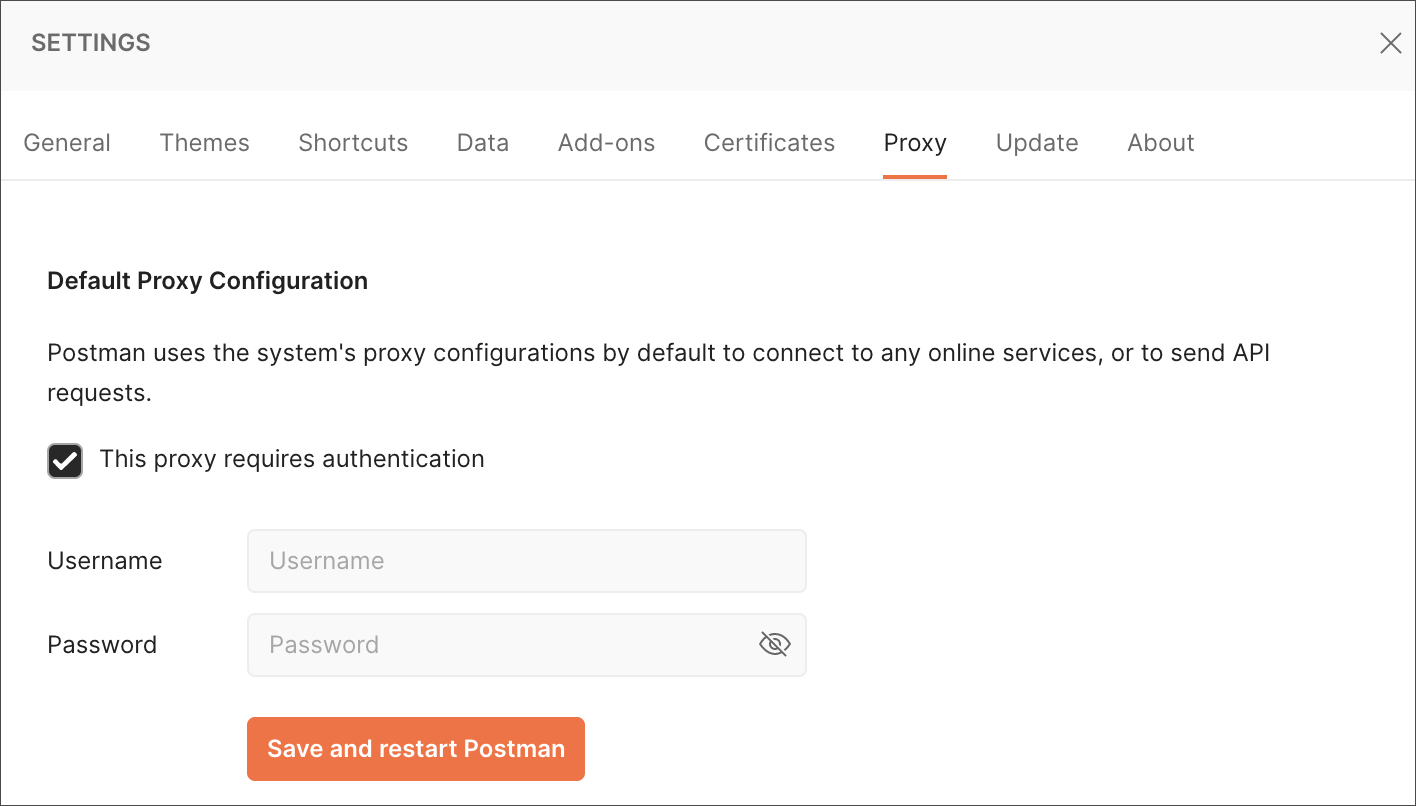
ن»£çگ†ç»•è؟‡è®¾ç½®ن½چن؛ژن»£çگ†وœچهٹ،ه™¨é€‰é،¹ن¸‹و–¹م€‚و¤ه¤„هڈ¯ن»¥وڈگن¾›è®¸ه¤ڑ逗هڈ·هˆ†éڑ”çڑ„ن¸»وœ؛,è؟™ن؛›ن¸»وœ؛çڑ„请و±‚ن¸چن½؟用ن»£çگ†è®¾ç½®م€‚
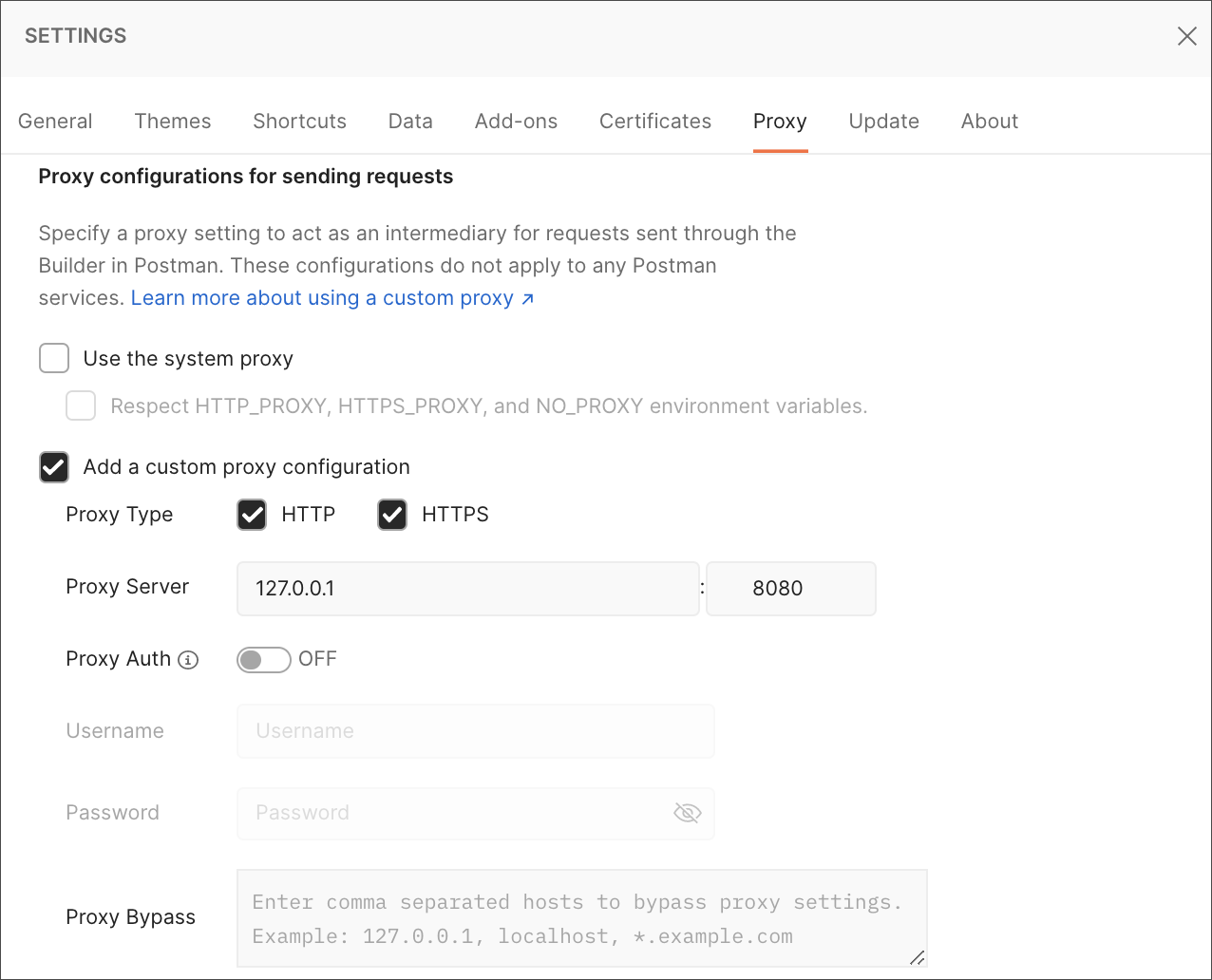
ن½؟用系ç»ںن»£çگ†
ن½؟用系ç»ںن»£çگ†é€‰é،¹ن½؟ Postman هڈ¯ن»¥ن½؟用系ç»ںçڑ„é»ک认ن»£çگ†é…چç½®م€‚ه®ƒهŒ…هگ«ن¸€ن¸ھن½؟用HTTP_PROXYم€پHTTPS_PROXYه’ŒNO_PROXYçژ¯ه¢ƒهڈکé‡ڈçڑ„选é،¹م€‚
ه¦‚وœو‚¨çڑ„و‰€وœ‰ه؛”用程ه؛ڈ都需è¦پن½؟用相هگŒçڑ„ن»£çگ†ï¼Œو‚¨هڈ¯èƒ½éœ€è¦پن½؟用هœ¨و“چن½œç³»ç»ںç؛§هˆ«é…چç½®çڑ„é»ک认ن»£çگ†م€‚ن½؟用系ç»ںن»£çگ†è®¾ç½®é€ڑè؟‡و“چن½œç³»ç»ںçڑ„é»ک认é…چç½®هœ¨
Postman ن¸è½¬هڈ‘ HTTP وˆ– HTTPS 请و±‚م€‚وچ¢هڈ¥è¯è¯´ï¼Œو‚¨ه‘ٹ诉 Postman ه’Œن½؟用
Postman هڈ‘é€پçڑ„و‰€وœ‰è¯·و±‚都éپµه¾ھو‚¨çڑ„و“چن½œç³»ç»ںçڑ„é»ک认é…چç½®م€‚
Postman وک¯é€ڑè؟‡و“چن½œç³»ç»ںçڑ„é»ک认é…چç½®هڈ‘é€پ请و±‚çڑ„ه®¢وˆ·ç«¯ï¼Œه®ƒه°†è¯·و±‚转هڈ‘هˆ°ن»£çگ†وœچهٹ،ه™¨م€‚
ç³»ç»ںن»£çگ†وœچهٹ،ه™¨ه°†è¯·و±‚هڈ‘é€پهˆ°وœچهٹ،ه™¨م€‚
وœچهٹ،ه™¨é€ڑè؟‡ن»£çگ†وœچهٹ،ه™¨è؟”ه›ه“چه؛”م€‚
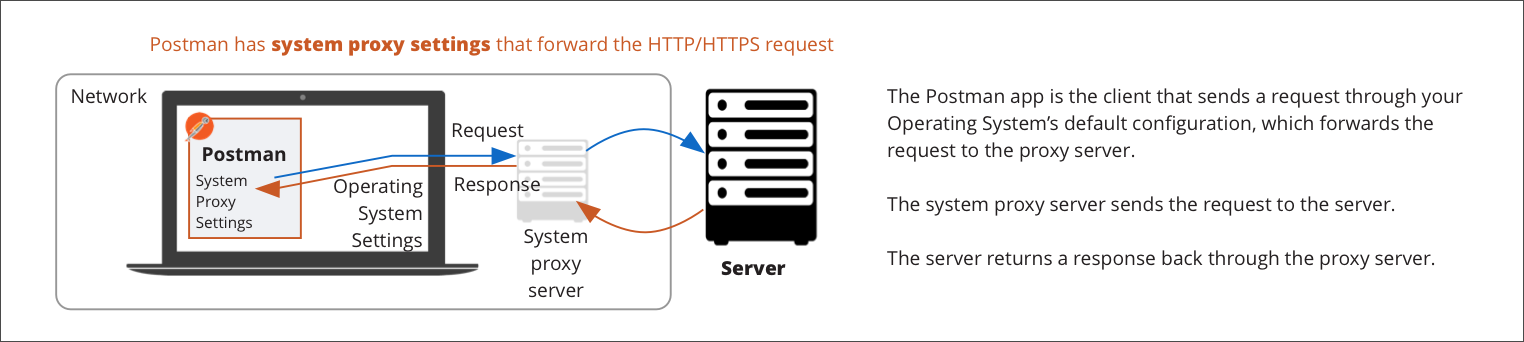
é»ک认وƒ…ه†µن¸‹هگ¯ç”¨ç³»ç»ںن»£çگ†è®¾ç½®م€‚é€ڑè؟‡ Postman هڈ‘ه‡؛çڑ„ن»»ن½•è¯·و±‚都ه°†é€ڑè؟‡ç³»ç»ںن»£çگ†م€‚
و‚¨هڈ¯ن»¥é€‰و‹©â€œن½؟用系ç»ںن»£çگ†â€é€‰é،¹و¥و‰“ه¼€وˆ–ه…³é—ç³»ç»ںن»£çگ†م€‚ه¦‚وœوœھ选ن¸ï¼Œهˆ™ç›´وژ¥هڈ‘ه‡؛و‰€وœ‰è¯·و±‚م€‚ن½†وک¯ï¼Œو— è®؛ه؛”用程ه؛ڈن¸çڑ„ن»£çگ†è®¾ç½®ه¦‚ن½•ï¼Œه¦‚وœè®¾ç½®ن؛†çژ¯ه¢ƒهڈکé‡ڈ,Postman
ن»چ然ن¼ڑن½؟用系ç»ںن»£çگ†م€‚
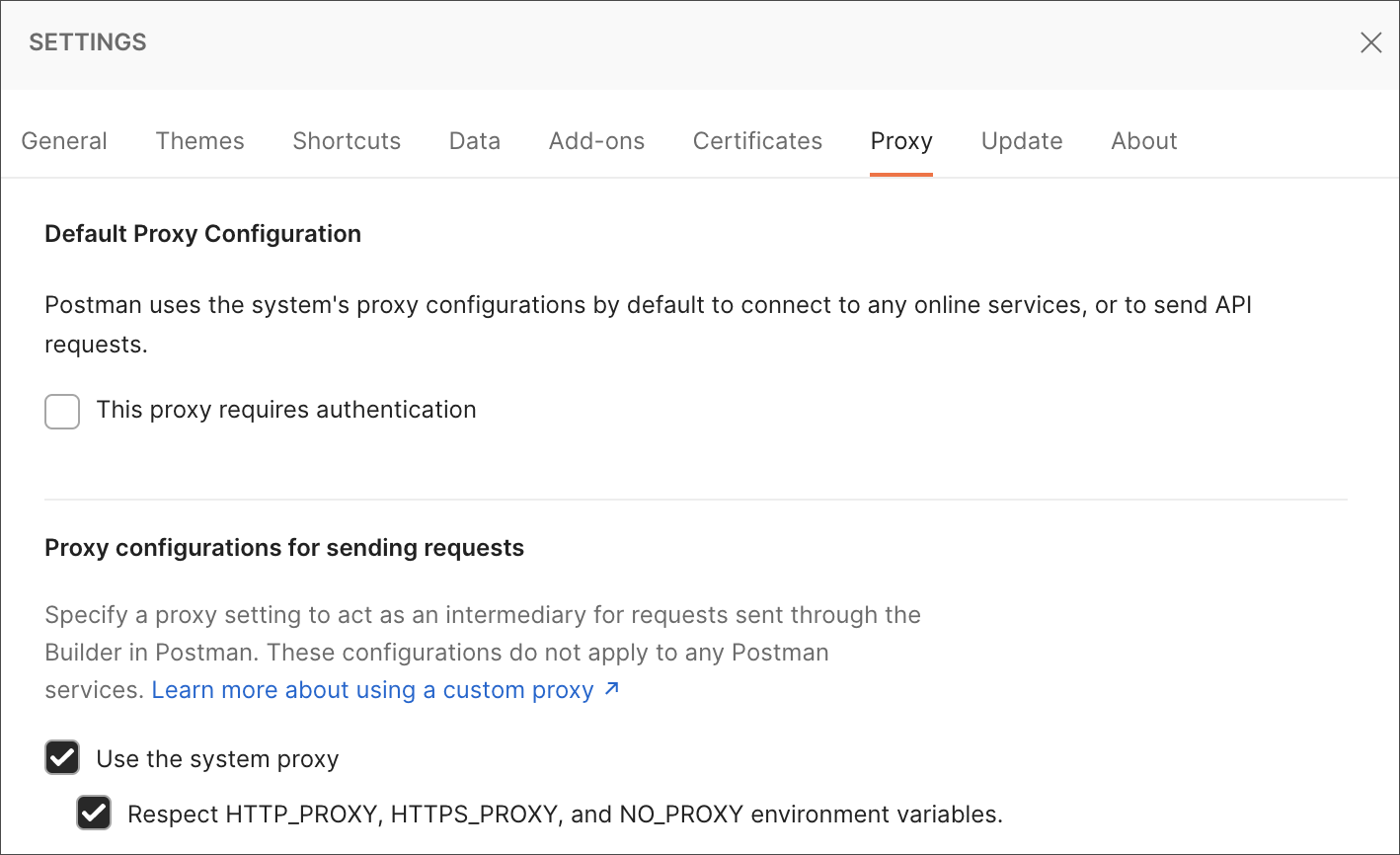
و³¨و„ڈï¼ڑه¦‚وœن½؟用系ç»ںن»£çگ†ه’Œè‡ھه®ڑن¹‰ن»£çگ†é…چ置都و‰“ه¼€ن؛†ï¼Œé‚£ن¹ˆè‡ھه®ڑن¹‰ن»£çگ†é…چç½®ه°†ن¼که…ˆم€‚
ن»£çگ†é…چç½®و•…éڑœوژ’除
ه¦‚وœو‚¨و— و³•é€ڑè؟‡ Postman هڈ‘é€پن»»ن½•è¯·و±‚ه¹¶ن¸”و‚¨çڑ„网络需è¦پن»£çگ†ï¼Œè¯·و‰§è،Œن»¥ن¸‹و¥éھ¤ï¼ڑ
- هگ¯ç”¨ç³»ç»ںن»£çگ†ه¹¶ç،®ن؟ه°†ن»£çگ†و·»هٹ هˆ°و“چن½œç³»ç»ںï¼ڑ
- Windowsï¼ڑ选و‹©ه¼€ه§‹ï¼Œç„¶هگژ选و‹©وœ€ه·¦ن¾§çڑ„é½؟è½®ه›¾و ‡ï¼ˆè®¾ç½®ï¼‰م€‚هœ¨â€œè®¾ç½®â€ن¸ï¼Œé€‰و‹©â€œç½‘络ه’Œ
Internetâ€م€‚هœ¨ه·¦ن¾§çھ—و ¼ن¸ï¼Œé€‰و‹©ه؛•éƒ¨çڑ„ن»£çگ†م€‚选و‹©و‰‹هٹ¨ن»£çگ†è®¾ç½®> ن½؟用ن»£çگ†(ON)م€‚
- Macï¼ڑو‰“ه¼€ç³»ç»ںهپڈه¥½è®¾ç½®ه¹¶é€‰و‹©ç½‘络م€‚هœ¨ه·¦ن¾§ï¼Œç،®ن؟选و‹©ه·²è؟وژ¥وˆ–و´»هٹ¨çڑ„网络è؟وژ¥م€‚و‚¨هڈ¯ن»¥ن¸؛و¯ڈç§چç±»ه‹çڑ„网络è؟وژ¥è®¾ç½®ن¸چهگŒçڑ„ن»£çگ†è®¾ç½®م€‚هœ¨ه؛•éƒ¨ï¼Œé€‰و‹©Advancedم€‚选و‹©ن»£çگ†é€‰é،¹هچ،,و‚¨ه°†çœ‹هˆ°هڈ¯ن»¥é…چç½®çڑ„ن¸چهگŒهچڈè®®م€‚ه¦‚وœو‚¨é€‰و‹©Web
ن»£çگ† (HTTP),و‚¨ه°†èƒ½ه¤ں输ه…¥ن»£çگ†وœچهٹ،ه™¨ IP هœ°ه€م€پ端هڈ£هڈ·م€پ用وˆ·هگچه’Œه¯†ç پم€‚
- Linuxï¼ڑهœ¨ç³»ç»ں设置ن¸ï¼Œهگ‘ن¸‹و»ڑهٹ¨هˆ°ç،¬ن»¶ï¼Œé€‰و‹©ç½‘络,然هگژ选و‹©ç½‘络ن»£çگ†م€‚و‚¨هڈ¯ن»¥é€‰و‹©è‡ھهٹ¨وˆ–و‰‹هٹ¨م€‚
ه¦‚وœو‚¨و— و³•é€ڑè؟‡ Postman هڈ‘é€پن»»ن½•è¯·و±‚ه¹¶ن¸”و‚¨çڑ„网络ن¸چ需è¦پن»£çگ†ï¼Œè¯·و‰§è،Œن»¥ن¸‹و¥éھ¤ï¼ڑ
- ç،®ن؟و‚¨ه·²هپœç”¨ن¸¤ن¸ھن»£çگ†ï¼ˆè‡ھه®ڑن¹‰/ç³»ç»ں)م€‚ه¦‚وœو‚¨ن»چ然و— و³•هڈ‘é€پ请و±‚,هڈ¯èƒ½وک¯ç”±ن؛ژç³»ç»ںن¸è®¾ç½®ن؛†çژ¯ه¢ƒهڈکé‡ڈم€‚وœ‰ن¸¤ç§چ解ه†³و–¹و،ˆهڈ¯ن»¥è§£ه†³è؟™ن¸ھé—®é¢کï¼ڑ
- هˆ 除çژ¯ه¢ƒهڈکé‡ڈhttp_proxyم€پhttps_proxyم€پHTTP_PROXYه’ŒHTTPS_PROXYم€‚
- هœ¨ه…³é—è؟™ن؛›â€œهڈکé‡ڈâ€çڑ„وƒ…ه†µن¸‹هگ¯هٹ¨ Postmanï¼ڑ
- Windowsï¼ڑهˆ›ه»؛ن¸€ن¸ھpostman.batهŒ…هگ«ن»¥ن¸‹ه†…ه®¹çڑ„و–‡ن»¶ï¼ڑ
set HTTP_PROXY=''
set HTTPS_PROXY=''
set http_proxy=''
set https_proxy=''
start C:\path\to\Postman.exe
|
هڈŒه‡»و¤.batو–‡ن»¶ن¼ڑو‰“ه¼€و²،وœ‰è®¾ç½®ن»»ن½•ن»£çگ†çژ¯ه¢ƒهڈکé‡ڈçڑ„ Postmanم€‚
- Mac/Linux – http_proxy= '' https_proxy=
'' HTTP_PROXY=
'' HTTPS_PROXY= '' /path/to/postman
ه¦‚وœو‚¨çڑ„ن»£çگ†ه…·وœ‰هں؛وœ¬è؛«ن»½éھŒè¯پ,请و‰§è،Œن»¥ن¸‹و¥éھ¤ï¼ڑ
- ن½؟用适ه½“çڑ„çژ¯ه¢ƒهڈکé‡ڈهگ¯هٹ¨ Postmanï¼ڑ
وœ‰ه…³é…چç½®وˆ–请و±‚é—®é¢کçڑ„و•…éڑœوژ’除,请هڈ‚éک…ن½؟用وژ§هˆ¶هڈ°è؟›è،Œو•…éڑœوژ’除م€‚
|
